19.3rac_生产RHEL7_ORACLE19C_安装详细实战步骤+打19.4补丁
课时介绍
课程介绍
在本地自己的操作系统上,完全模拟生产环境,让学员跟着视频一步一步搭建一套在RHEL7操作系统上面的oracle19c的rac环境。同时学员还会学会DNS服务器,DNS客户端,NTP服务器,NTP客户端等操作系统知识。让学员在短时间内,oracle和操作系统知识,有一定的提升。让学员可以独自轻松安装一套oracle rac环境。
一课程主题
模拟生产环境,用多路径共享存储,用虚拟软件安装一套RHEL7.5+oracle19c+rac+打补丁
二课程特色
-
完成模拟生产环境,用openfiler软件模拟生产惠普的3par存储,用2个虚拟网卡模拟数据库服务器的2个HBA卡。
-
课程以实践为主,从头到尾一步一步教学员怎样操作,实践性强
-
模拟生产需求,完全可以把这套环境拿到生产环境安装
三课程内容
1.课程结束成果演示
1.1 用workstation,安装一套rhel7+oracle19c+rac+multipath+共享存储+DNS服务器+DNS客户端+NTP服务器+NTP客户端的生产环境
1.2 怎样打oracle19c的rac补丁(包括GI补丁,oracle补丁,数据库补丁,OJVM补丁,bug补丁)
2.安装openfiler软件,模拟共享存储+配置多路径访问
2.1安装openfiler软件
2.2配置openfiler软件(配置2个虚拟网卡,模拟服务器的2个HBA卡)
2.3创建ocr磁盘
2.4创建mgmt磁盘
2.5创建数据文件磁盘
2.6创建归档日志磁盘
3.安装2台数据库服务器
3.1安装2台数据库服务器RHEL7.5
3.2配置服务器双网卡绑定+配置服务器心跳线
4.安装多路径软件识别共享存储中的磁盘
4.1安装服务器本地yum源
4.2安装iscsi软件,配置多路径配置文件,识别共享存储中的磁盘
4.3识别ocr磁盘
4.4识别mgmt磁盘
4.5识别数据文件磁盘
4.6识别归档日志磁盘
5.oracle19c的rac环境系统参数官方说明
5.1如何配置oracle19c的rac的系统参数(我们参考官方说明)
5.2oracle19c+rac环境Best Practices 官方说明文档
6.安装oracle19c+rac之前的准备工作
6.1修改/etc/hosts文件
6.2配置DNS服务器+DNS客户端+NTP服务器+NTP客户端
6.3创建用户和组
6.4创建目录
6.5修改用户环境变量
6.6安装相关软件包
6.7配置ssh互信
6.9禁用服务器透明大页
7.安装oracle+19c+rac软件
7.1安装GI软件
7.2创建ASM磁盘,主要是数据文件磁盘和归档日志磁盘
7.3安装数据库软件
7.4创建数据库实例
7.5日常常用维护集群命令(启停数据库,启停集群,查看监听,教同学们怎样不死记命令,而且命令还正确)
8.打补丁
8.1打GI和ORACLE的操作系统补丁
8.2打OJVM补丁
8.3打ORA600的bug补丁
9.课程总结和成果演示
9.1课程总结和成果演示
四学习必要工具
-
安装workstation软件
-
官网下载openfiler,rhel7.5软件
-
下载oracle软件(包括19.3的rac安装包,19.4的补丁)
以上软件我都已经在视频里面做了下载地址说明
五课程纠错
1)rac的私有ip应该是不同的网段,我在视频中设置错误。
Ensure all private Ethernet interfaces are set to different subnets on each node. If different
subnets are not used and connectivity is lost, this can cause a node reboot within the cluster
2)配置好multipath,以及多路径的别名后,还要增加如下配置文件。
[root@hellorac1 rules.d]# cat /etc/udev/rules.d/99-persistent.rules
ENV{DM_NAME}=="ocr", OWNER:="grid", GROUP:="asmadmin", MODE:="660"
ENV{DM_NAME}=="mgmt", OWNER:="grid", GROUP:="asmadmin", MODE:="660"
ENV{DM_NAME}=="arch", OWNER:="grid", GROUP:="asmadmin", MODE:="660"
ENV{DM_NAME}=="data", OWNER:="grid", GROUP:="asmadmin", MODE:="660"
上面的配置文件增加成功后,运行如下命令:
#udevadm control --reload-rules
#/sbin/udevadm trigger --type=devices --action=change
执行完成之后,会发现/dev/dm*相应的磁盘权限变成grid.asmadmin.
视频中只运行了udevadm control --reload-rules。
3)安装GI部分1和部分2,先看部分2,再看部分1.
特此纠正上面的3个错误。
谢谢大家的支持和厚爱。
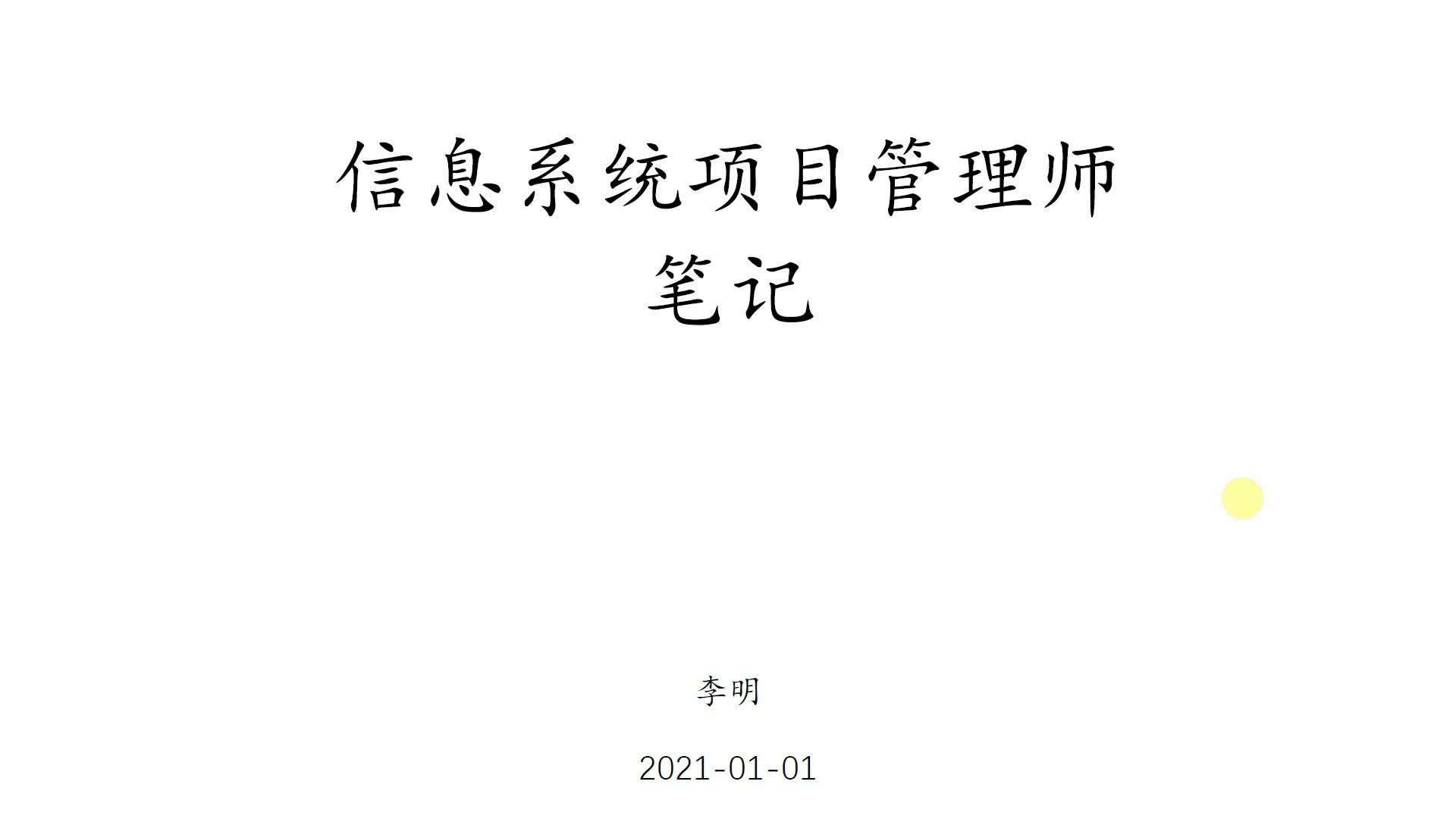
信息系统项目管理师自考笔记
李明 · 546人在学

python从0到1:期货量化交易系统(CTP实战,高频及合成K线数据
王先生 · 20857人在学
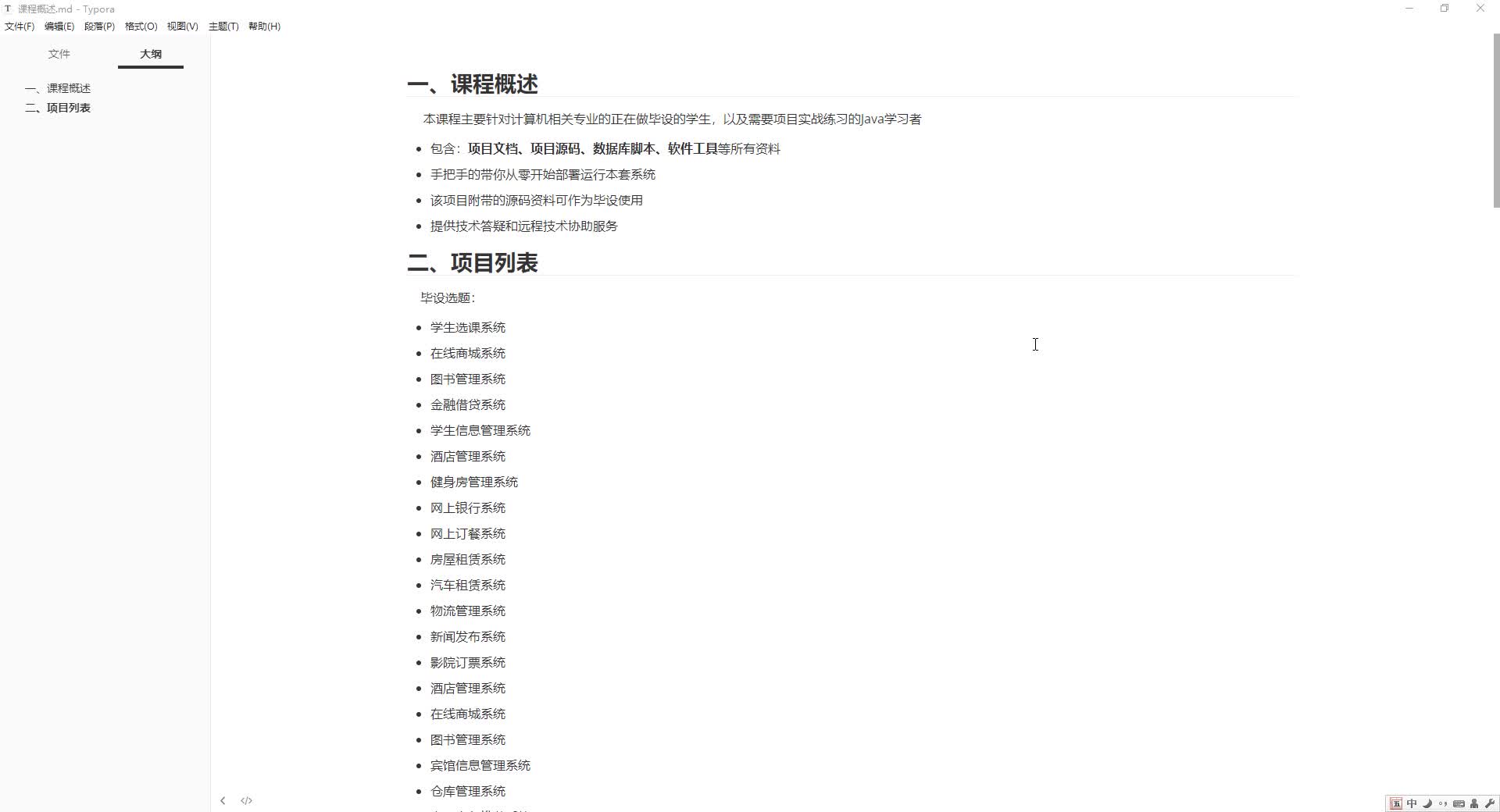
手把手搭建Java超市管理系统【附源码】(毕设)
汤小洋 · 4098人在学
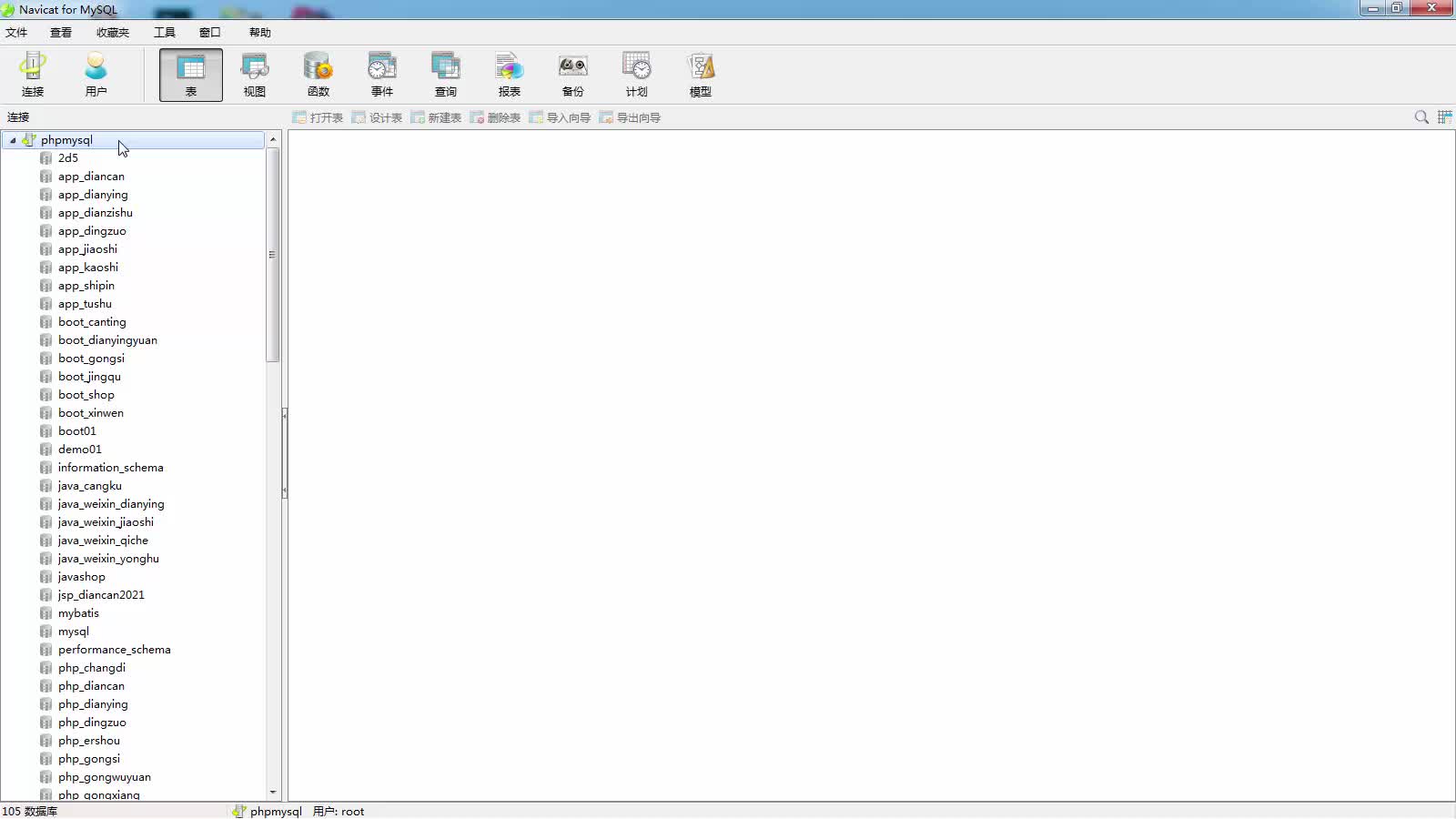
Java毕设springboot外卖点餐系统 毕业设计毕设源码 使用教
黄菊华 · 737人在学
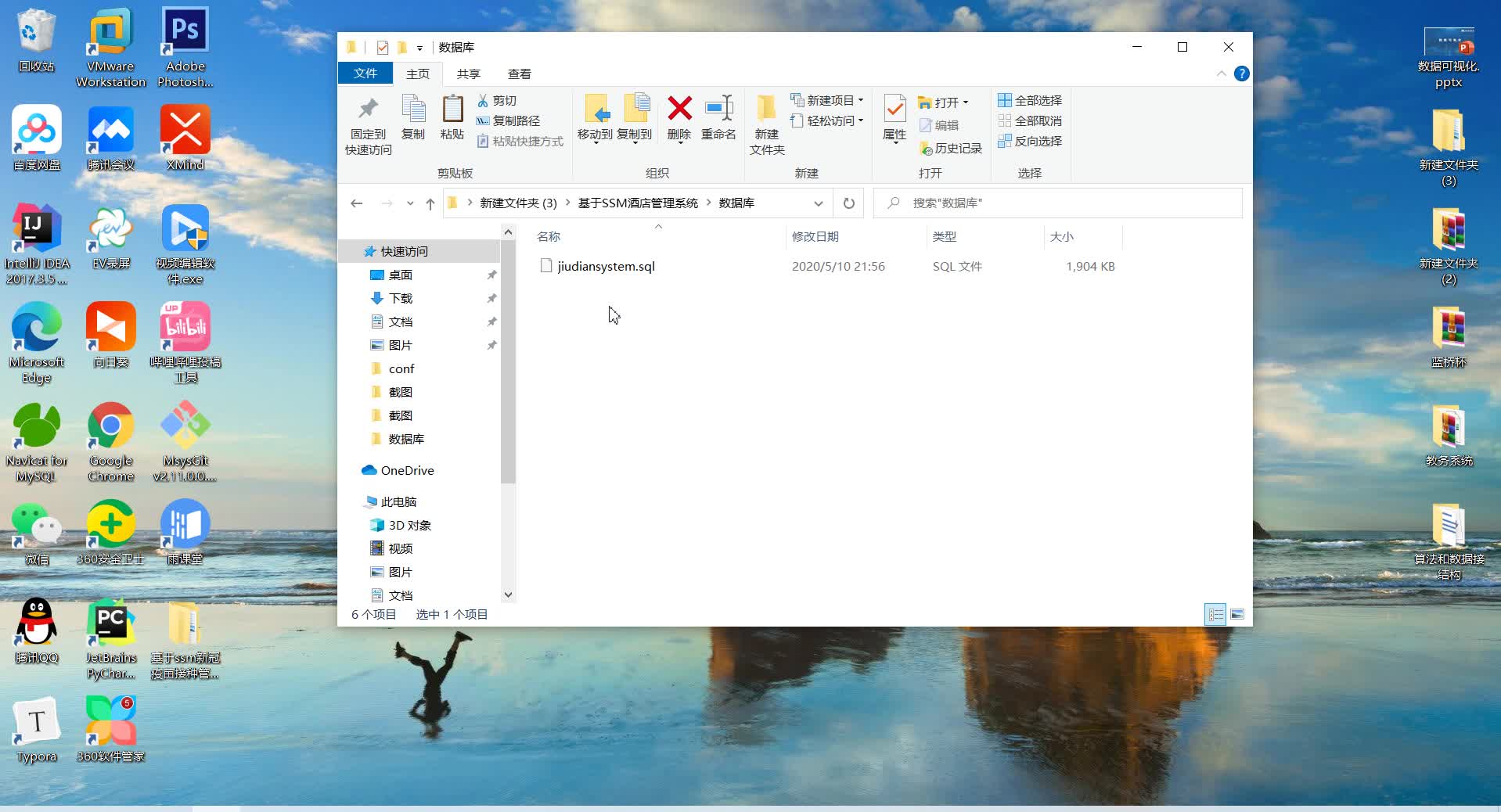
基于SSM酒店管理系统(毕设)
小尼老师 · 794人在学
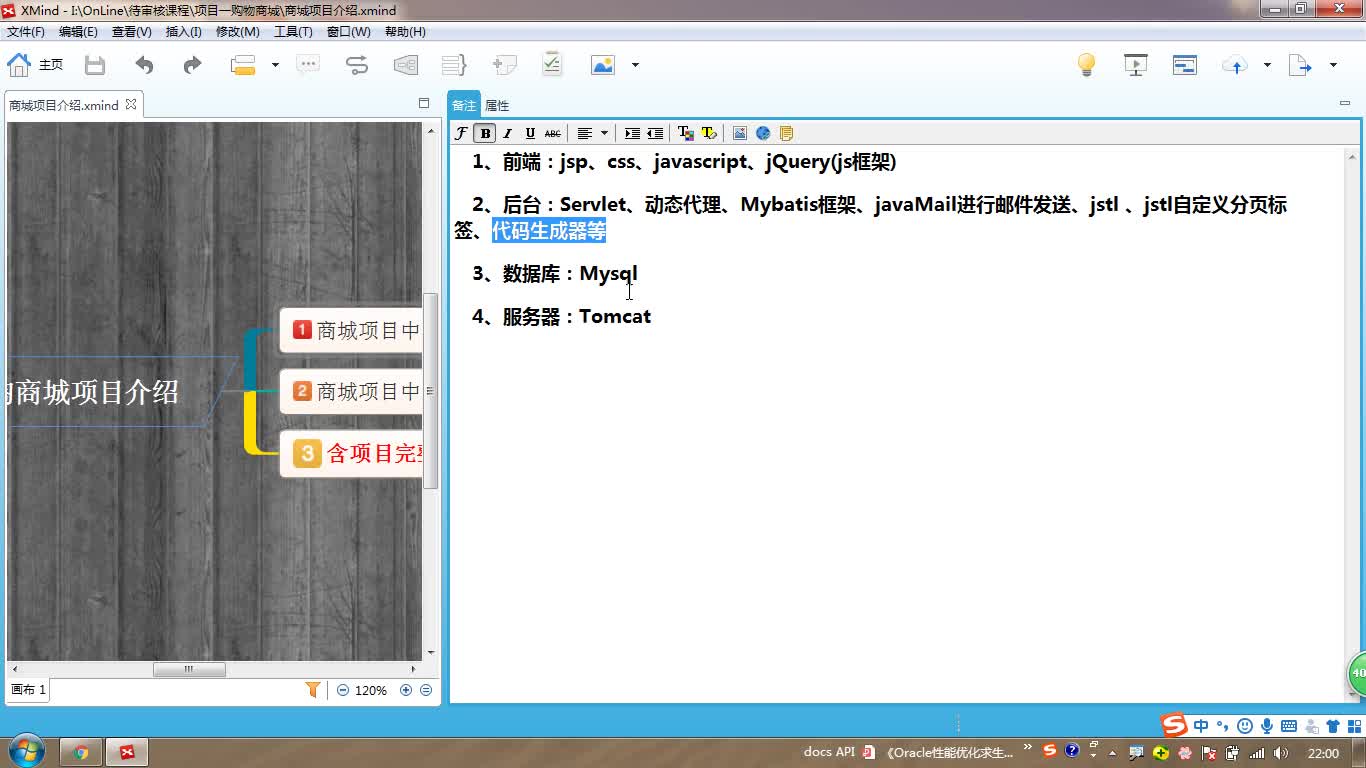
java项目实战之购物商城(java毕业设计)
Long · 5117人在学
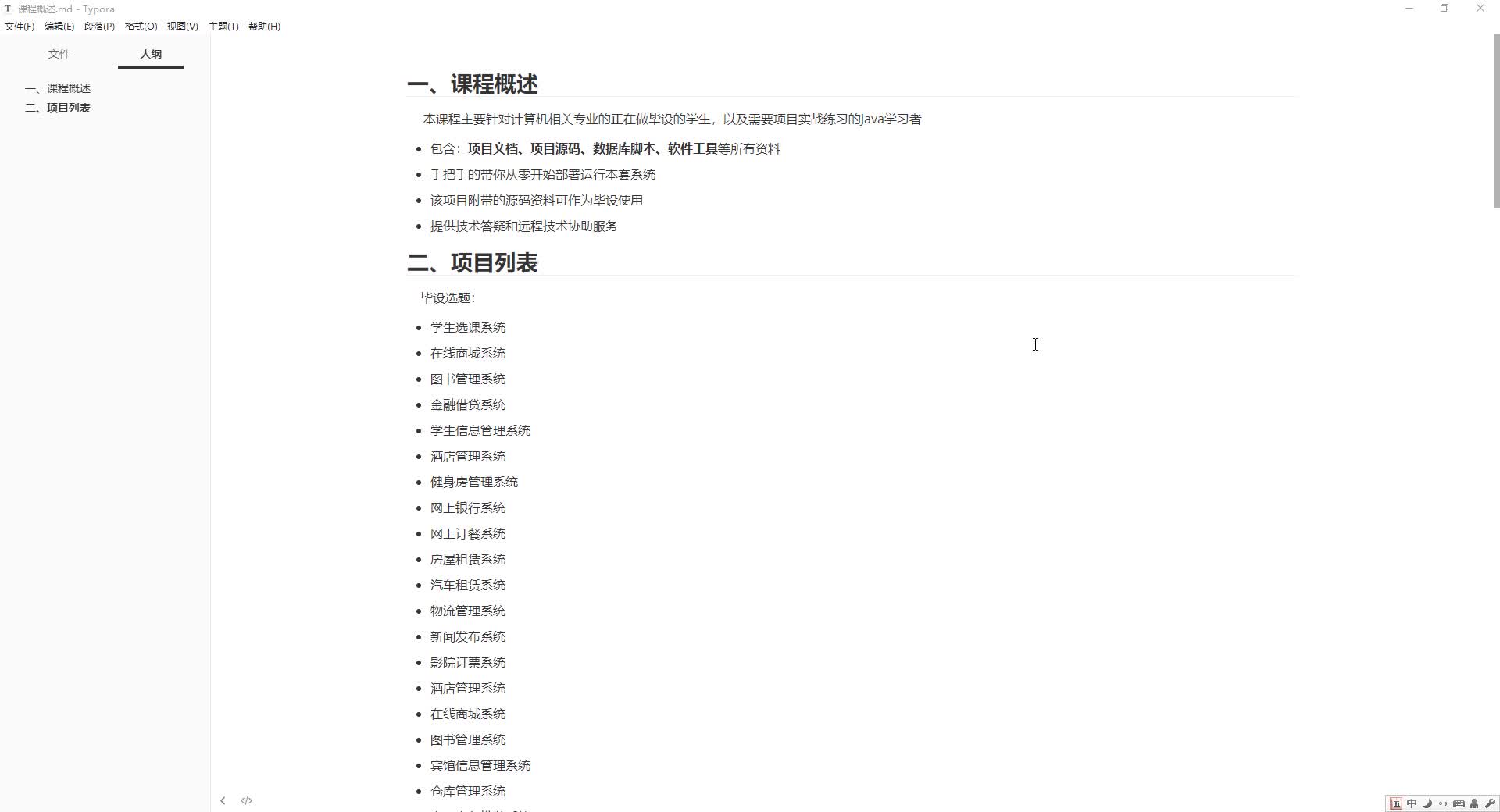
手把手搭建Java求职招聘系统【附源码】(毕设)
汤小洋 · 1471人在学
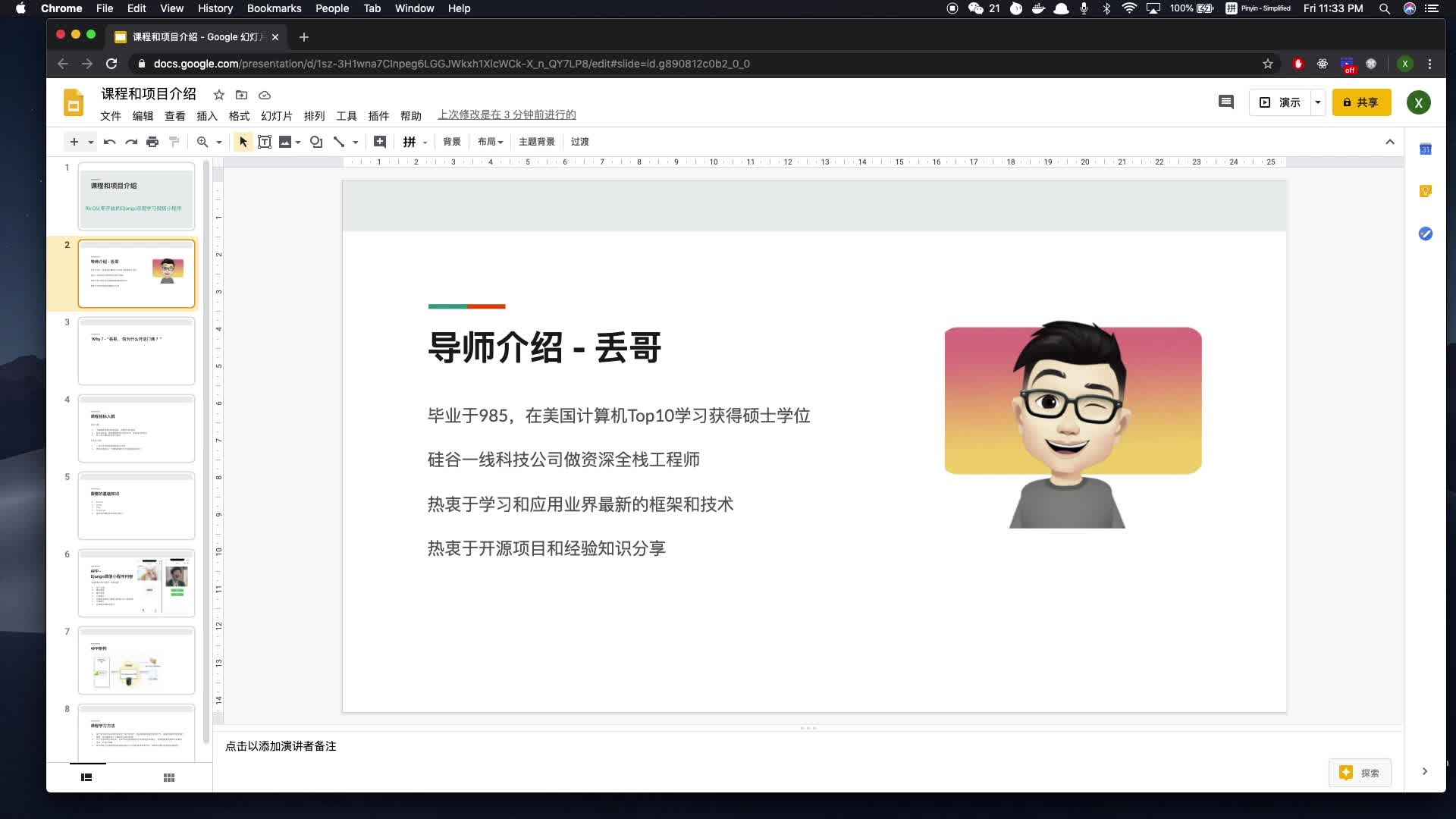
Python Django 深度学习 小程序
钟翔 · 2253人在学
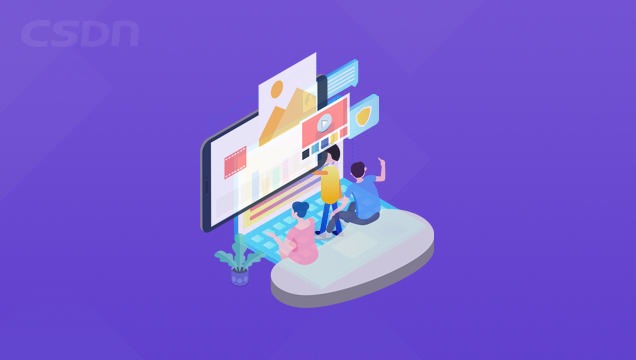
城管局门前三包管理系统+微信小程序(vue+springboot)
赖国荣 · 518人在学
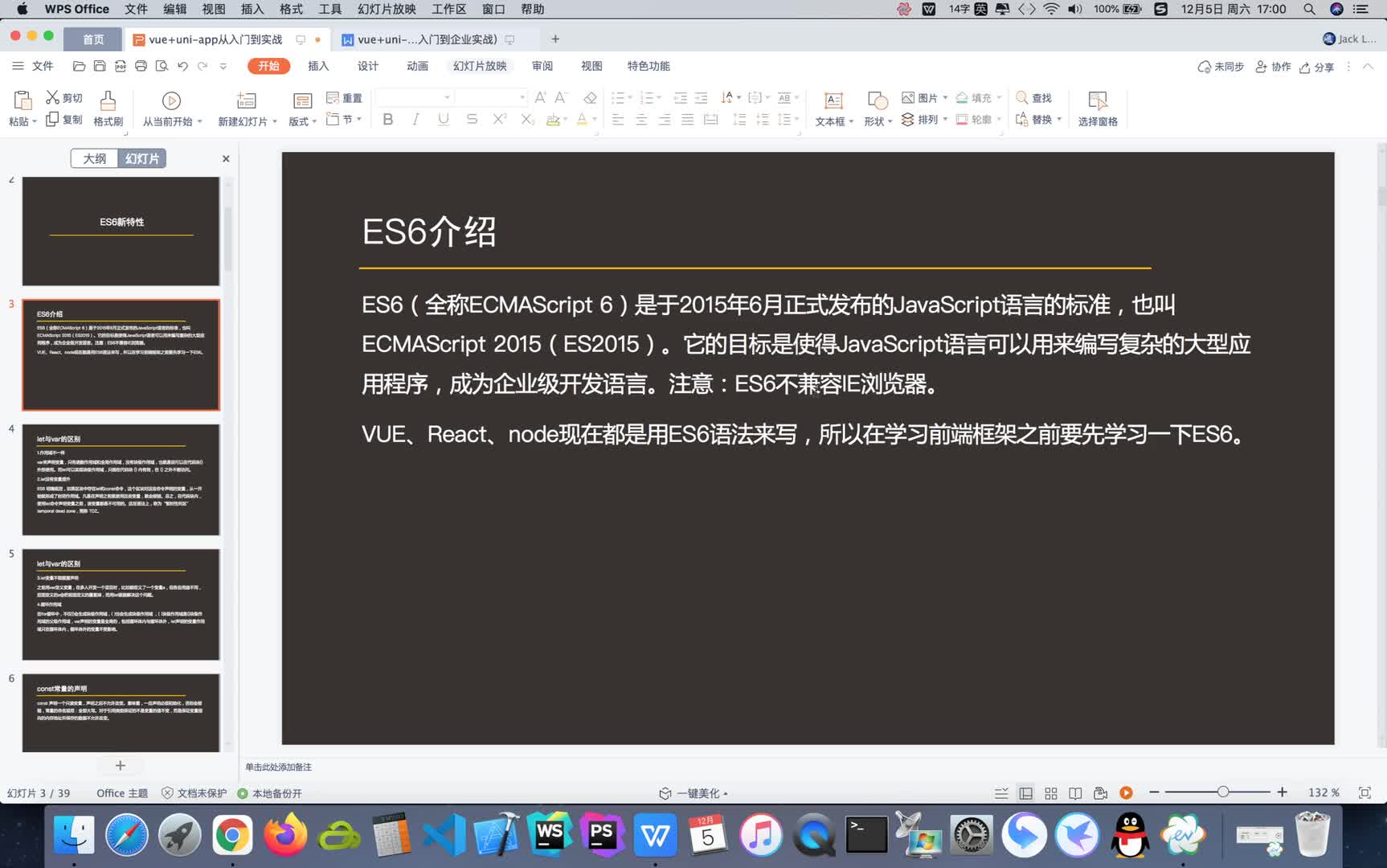
Vue+Uni-app(uniapp)入门与实战+赠送仿美团点餐小程序
李杰 · 3887人在学
